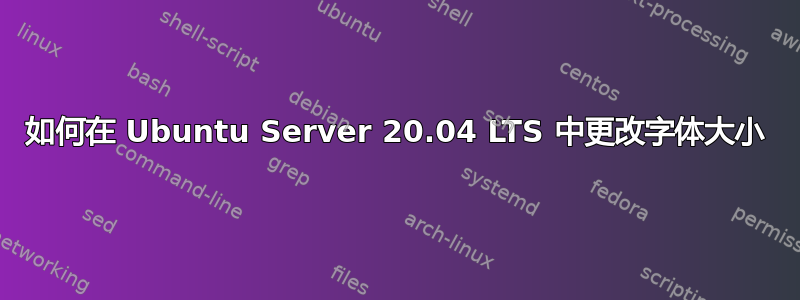
我想做的是增加字体大小,而不是更改分辨率。我仍然希望分辨率为 4k,但我希望字体更大。这可能吗?这是终端,没有安装 GUI。
编辑:答案是: sudo vi /etc/default/console-setup FONTFACE="Terminus" FONTSIZE="16x32" sudo update-initramfs -u sudo reboot
更改控制台分辨率也很好,但我不知道如何在 Ubuntu Server 20.04 LTS 中更改
答案1
答案是编辑文件/etc/default/console-setup并输入:
FONTFACE="Terminus"
FONTSIZE="16x32"
然后:
sudo update-initramfs -u
sudo reboot
答案2
请帮助我们了解您正在使用的终端应用程序的名称。
第一部分:增加终端窗口的字体大小(如果是 GNOME):
您可以按照以下方式操作:
打开终端窗口 [快捷方式:
Ctrl++Alt]T点击终端窗口右上角的汉堡选项>>点击“首选项”选项或
在终端窗口的任意位置单击鼠标右键 >> 从上下文菜单中选择“首选项”选项
在首选项窗口中,转到“文本”选项卡
单击“自定义字体”复选框以启用字体自定义并更改字体样式和字体大小
点击“字体大小”输入框>>选择你的字体样式并移动滑块(在底部)来确定理想的字体大小
单击“选择”以确保您选择的字体样式和大小得到实现。
关闭首选项窗口并保存您的设置。
您的终端现在应该展示新的字体样式和大小。
第二部分:如果你谈论的是通用字体大小
使用以下命令安装 Gnome 工具:
sudo apt install gnome-tweak-tool打开 Gnome 工具 >> 单击“字体”选项卡
通过此选项卡配置‘窗口标题’、‘界面’、‘文档’和‘等宽字体’的字体设置。
增加/减少“缩放系数”来更改 Ubuntu 桌面的常规字体大小。
如果需要,请输入命令删除 Gnome:
$ sudo apt remove gnome-tweak-tool
让我们知道您的效果如何。
干杯,
马努


